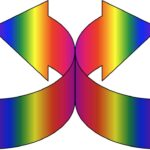
Como ordenar mail en mac con macOS big sur o posterior
27 agosto, 2022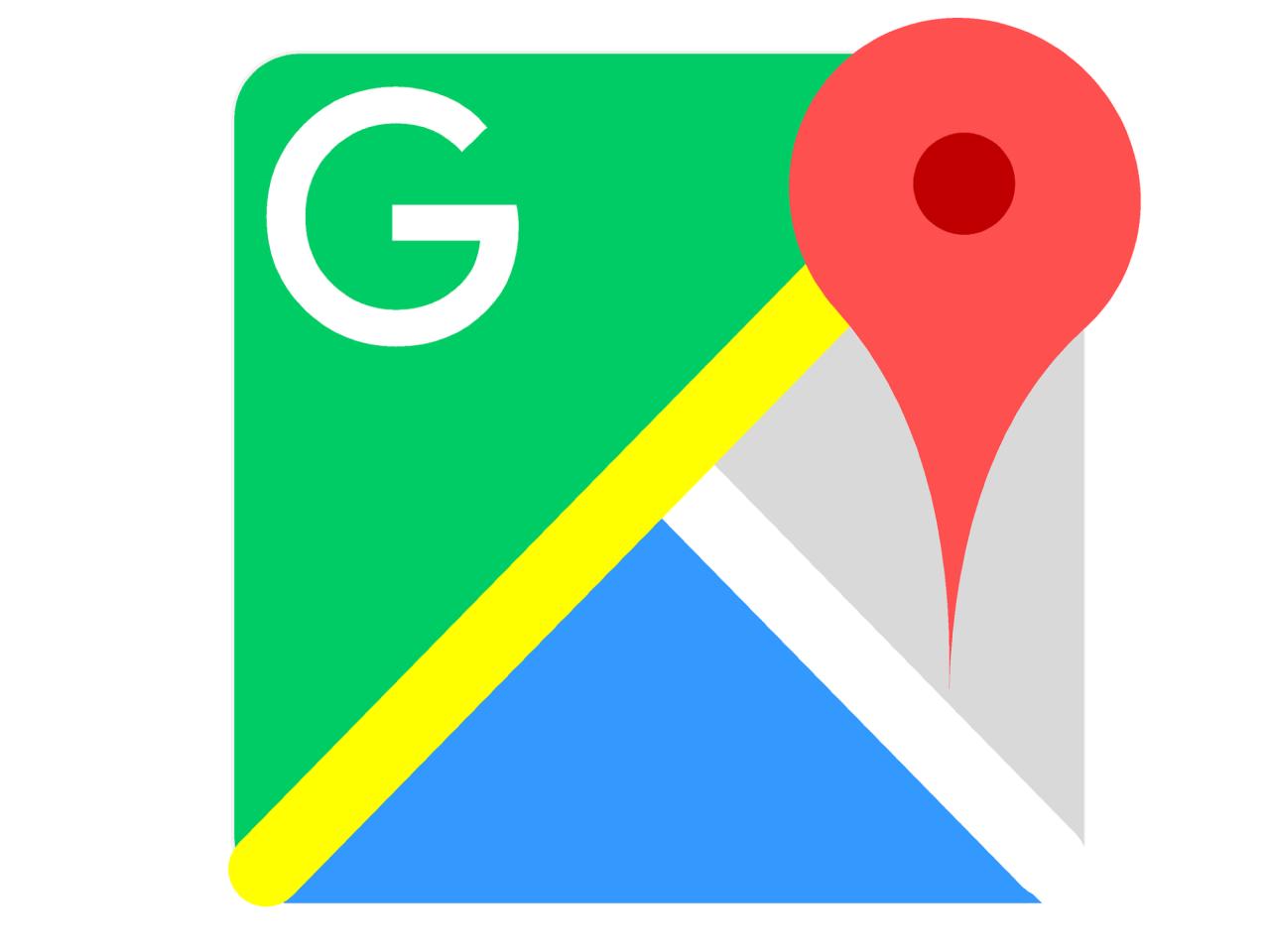
Cómo usar Google Maps en Apple Watch
27 agosto, 2022Cómo guardar una página web de Safari en notas en Mac, iPhone y iPad
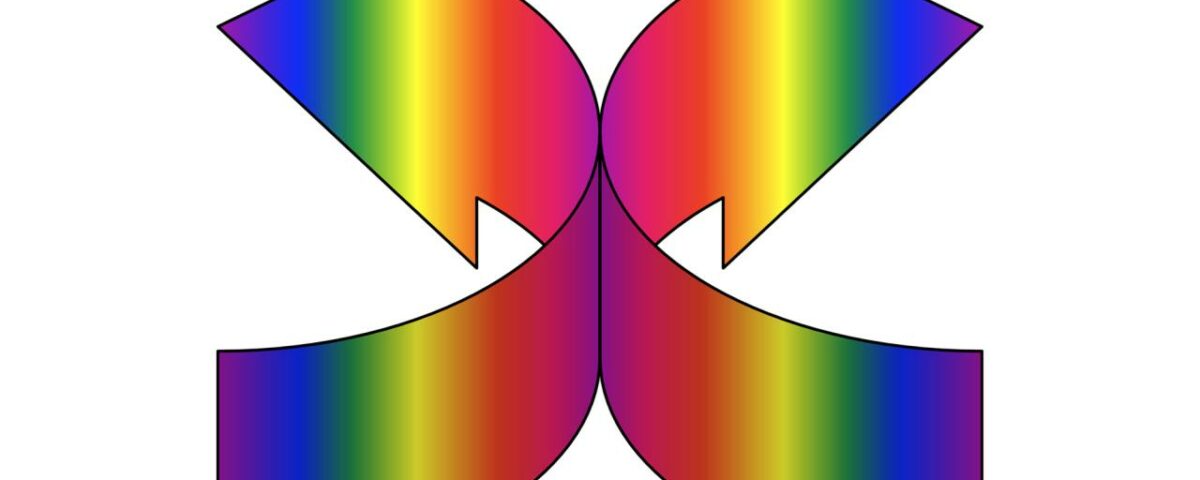
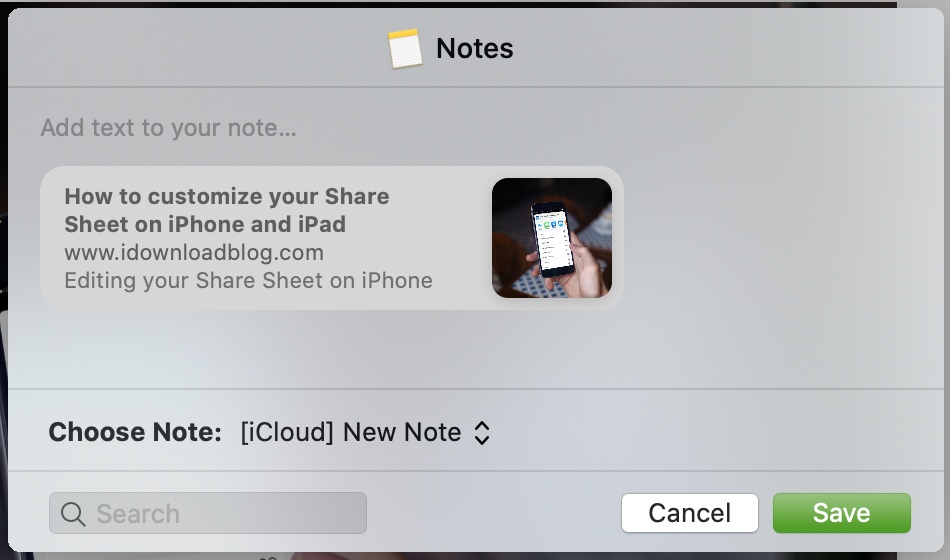
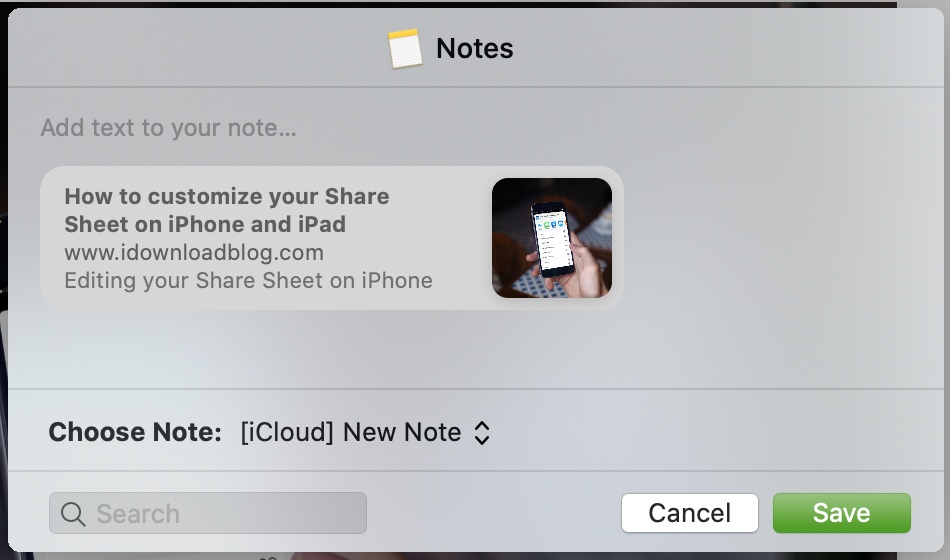
No hay forma más fácil de capturar una nota de Safari que con la aplicación Notas . Ya sea que esté investigando para la escuela o el trabajo, planeando un viaje o evento, o simplemente desea tomar nota de un artículo, la integración de Apple lo simplifica.
Aquí, le mostraremos cómo compartir una página web de Safari con una nota nueva, existente o anclada en su Mac, iPhone y iPad.
Compartir una página de Safari en Notes en Mac
Tiene dos formas rápidas de agregar una página de Safari a Notes en su Mac. Así que usa el que te resulte más cómodo. Y si no ve la opción Notas, es posible que deba actualizar el menú Compartir de Mac .
- Haga clic en Archivo > Compartir > Notas en la barra de menú.
- Haga clic en el botón Compartir de la barra de herramientas de Safari y seleccione Notas .
Verás que el ícono del enlace se muestra en la nota automáticamente. Pero puede escribir más texto encima o debajo si lo desea.
Junto a Elegir nota , puede seleccionar un lugar para su nota o agregar uno existente.
- Debajo de Nueva nota en la parte superior de la ventana emergente, puede seleccionar una de sus carpetas . Y desde allí puede elegir una subcarpeta si lo desea. Convenientemente, cada ventana emergente tiene la opción Nueva nota justo en la parte superior.
- Debajo de Carpetas, verá sus notas ancladas indicadas por el icono de alfiler. Así que agregar a uno de esos es muy fácil.
- Finalmente, tienes el resto de tus notas. Puede agregar a una nota compartida y esos tienen un símbolo de contacto al lado de ellos.
- La única limitación que tiene es si desea agregar a un Bloqueado existente . Si lo intenta, verá que la nota está atenuada y, por lo tanto, no se puede hacer clic.
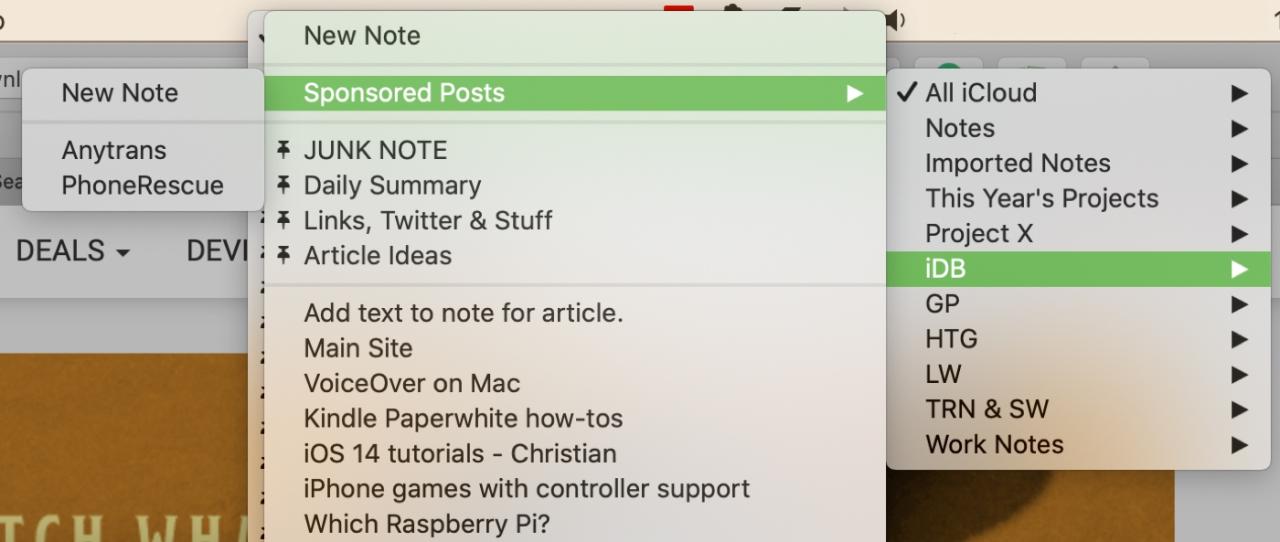
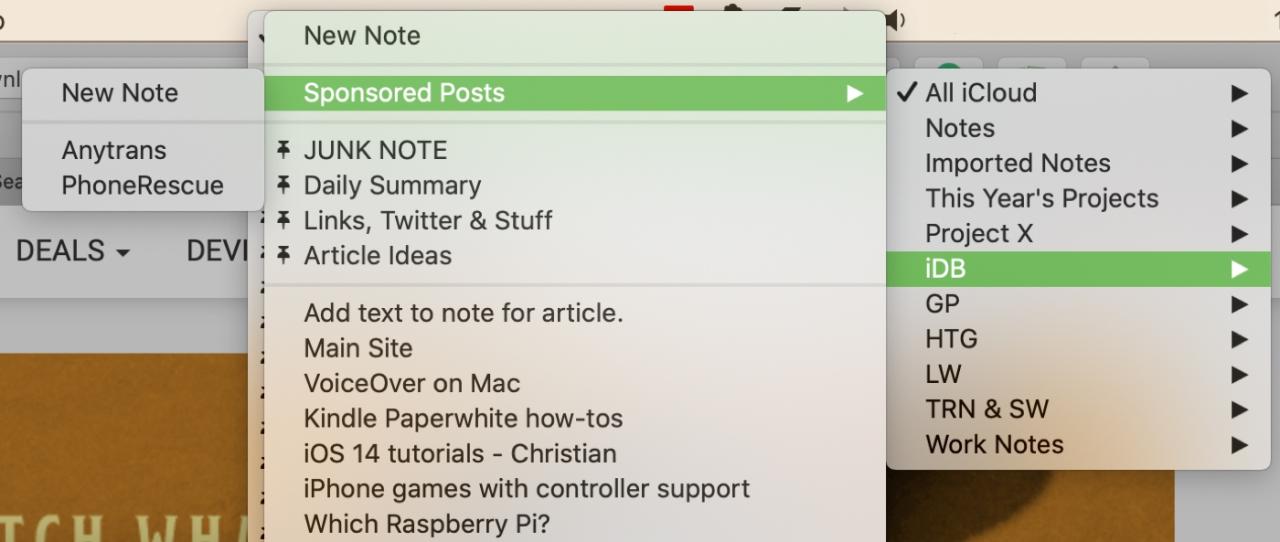
Pero en su mayor parte, no importa dónde desee la nota, una carpeta o subcarpeta, nueva o agregada a una existente, está cubierto.
Si tiene muchas carpetas, subcarpetas y notas, puede usar el práctico cuadro de búsqueda para encontrar una rápidamente.
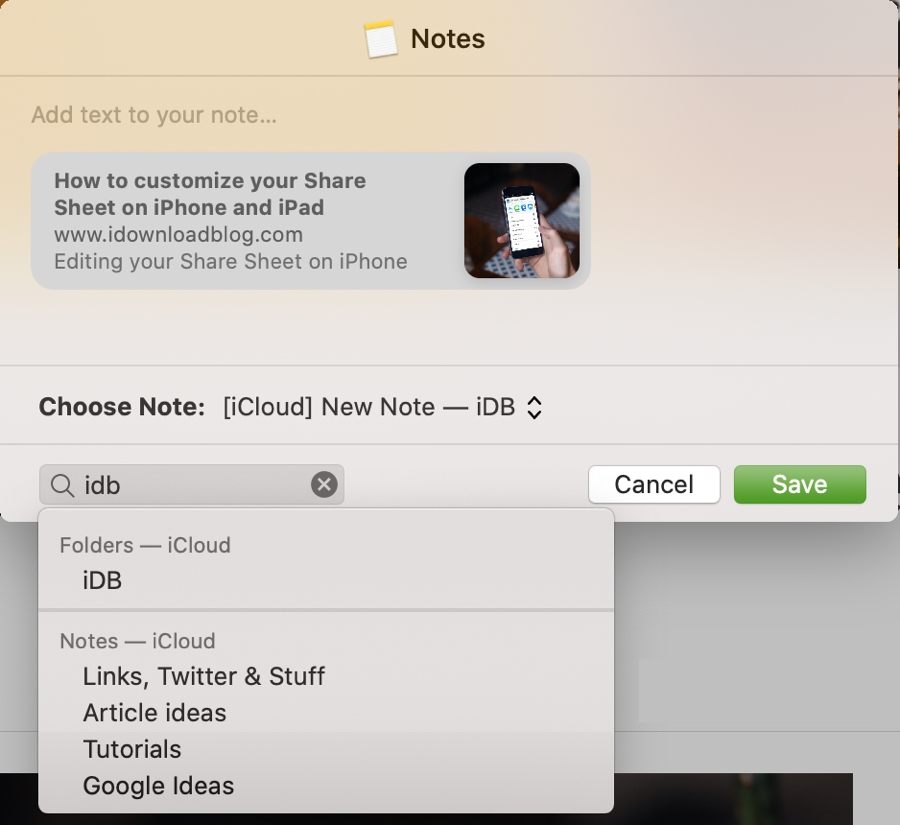
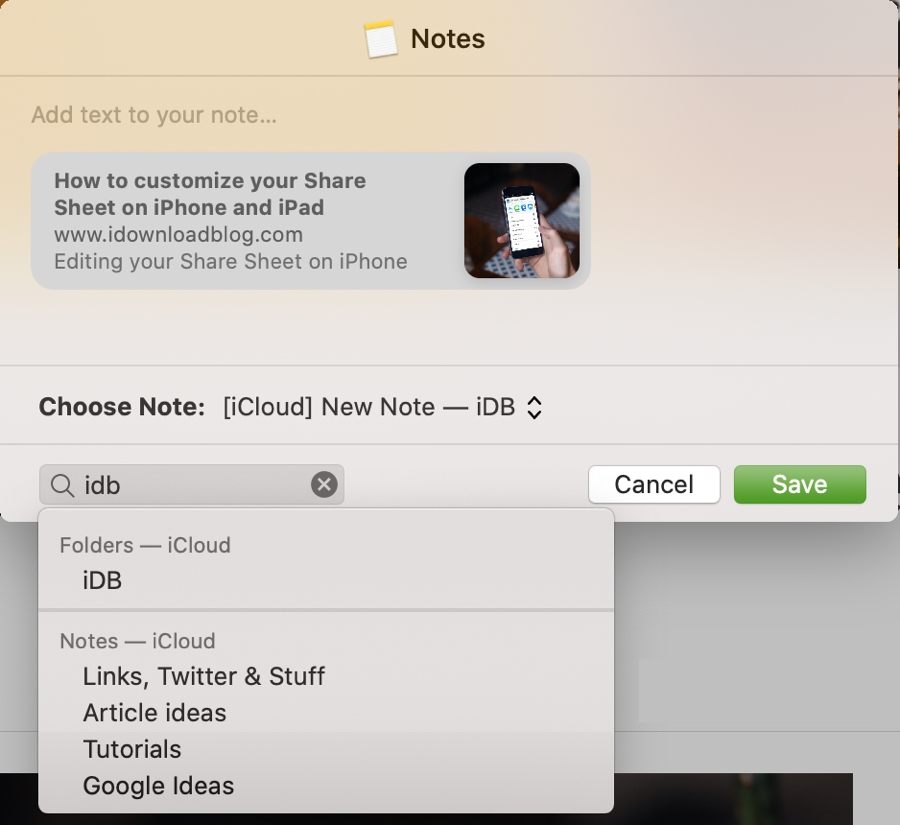
Compartir una página de Safari en Notes en iPhone y iPad
Compartir una página de Safari a Notes en su iPhone y iPad se puede hacer tan rápida y fácilmente como en Mac. Toque el botón Compartir y elija Notas en la segunda fila de su Hoja para compartir. Si no ve Notas, seleccione Más para agregarlo o consulte nuestra guía práctica para actualizar su Hoja para compartir en iOS .
Puede hacer un Guardar rápido para enviar la nota a su cuenta de Notas predeterminada con el icono de enlace. O toque Nueva nota y luego busque una carpeta o subcarpeta.
- Cada carpeta y subcarpeta tiene sus notas ordenadas con Fijadas en la parte superior y las Notas restantes en la parte inferior.
- Las notas compartidas tienen el ícono de contacto como en Mac y las notas bloqueadas están atenuadas y no se pueden seleccionar.
- El botón Crear nueva nota se encuentra en la parte inferior de cada pantalla y el cuadro de búsqueda se encuentra en la parte superior.
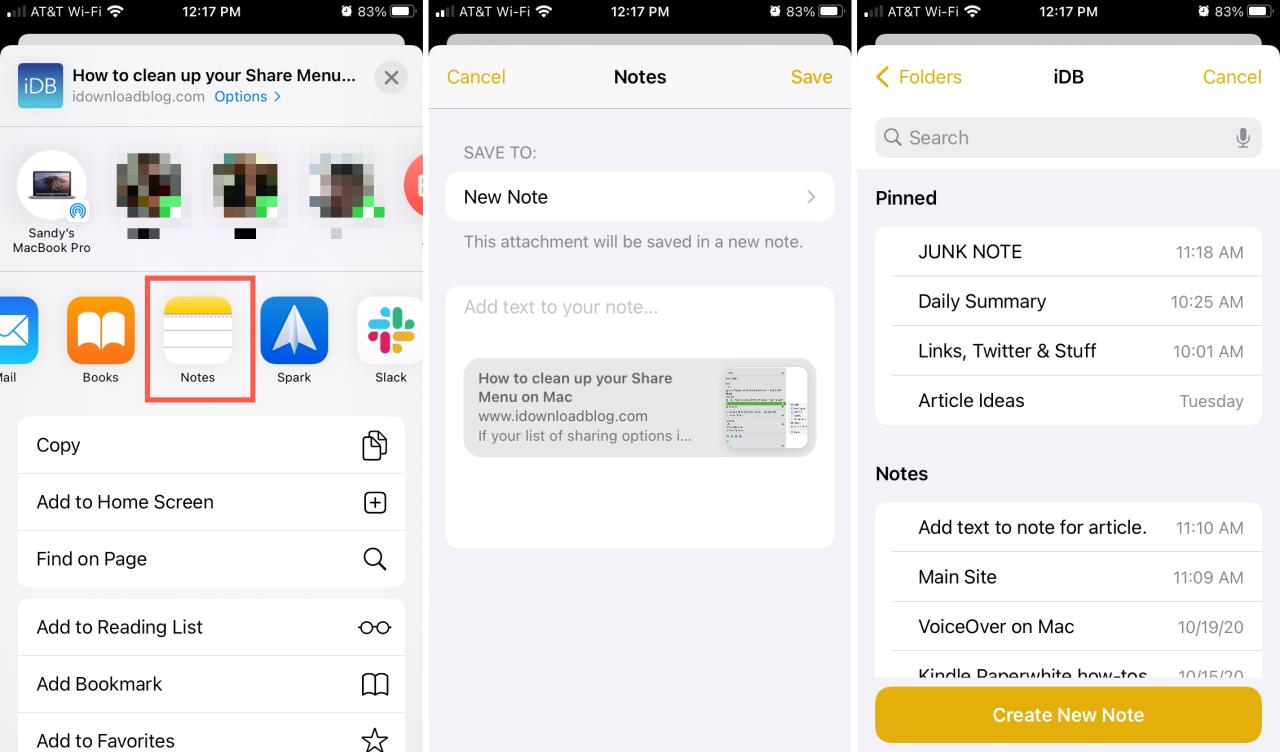
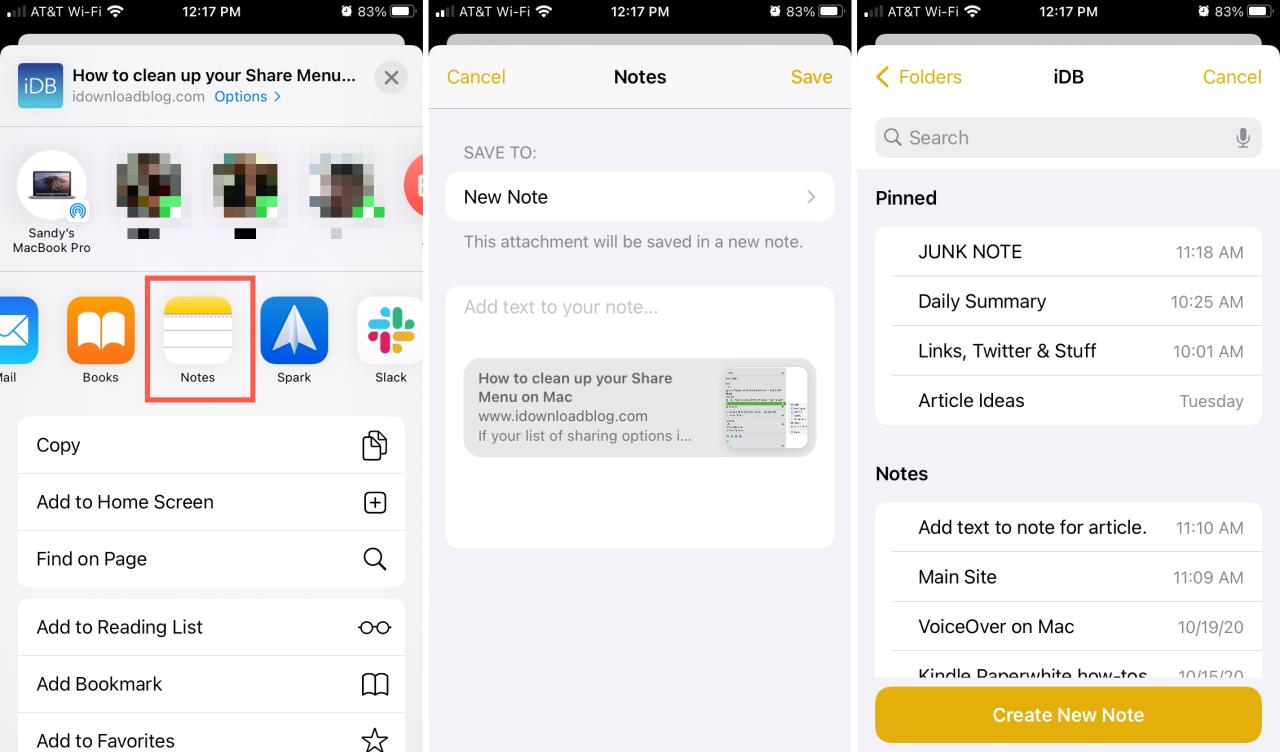
Envolviendolo
Si hay algo en lo que Apple es bueno con sus aplicaciones, es en proporcionar una fácil integración entre ellas. Así que recuerda lo fácil que es guardar páginas web de Safari en la aplicación Notes en iOS y Mac.
¿Qué consejos tienes para usar Safari o la aplicación Notas que te gustaría compartir? ¡ Comenta abajo o envíanos tus sugerencias en Twitter o Facebook !







